wps文档如何批量加粗部分文字
2022-12-27 09:00:48作者:极光下载站
wps文档是一款多功能的办公软件,让用户可以实现一个办公软件编辑多种文件的想法,并且wps软件中的功能结合了其它办公软件强大的功能,所以让用户在编辑文件类型上没有太多的限制,给用户带来了很好的使用感受,当用户在wps软件中编辑文档文件时,可以根据自己的需求来设置段落文字的样式,说到这儿,最近有用户想要批量修改文档中的部分文字样式,想要将其加粗,但是不知道怎么进行设置,其实这个问题用户直接打开软件的查找与替换窗口来进行设置,将其查找内容和替换内容输入后,再编辑一下自己需要的文字格式就可以解决问题了,那么接下来就让小编来向大家介绍一下这个问题详细的操作方法吧,希望用户能够喜欢。
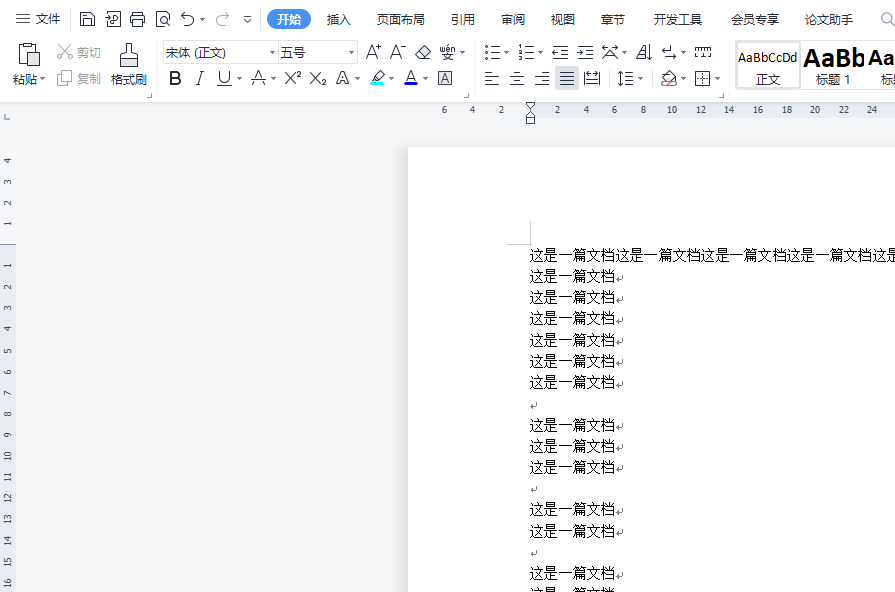
方法步骤
1.用户在wps软件中打开文档,进入到编辑页面上,小编以加粗“文档”文字为例

2.接着需要按下键盘上的ctrl+h快捷键来打开查找与替换窗口,在替换选项卡中用户将查找内容输入栏中输入文档文字
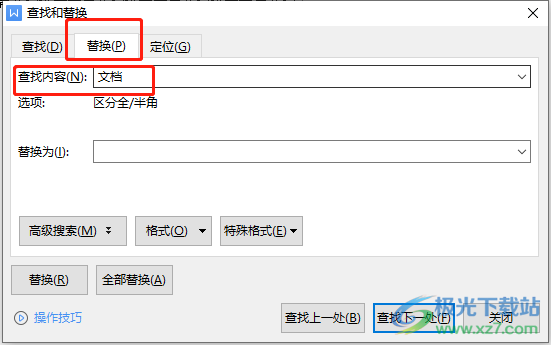
3.在替换为输入栏中用户同样输入文档文字,并按下下方的格式按钮,将会拓展出一个下拉框
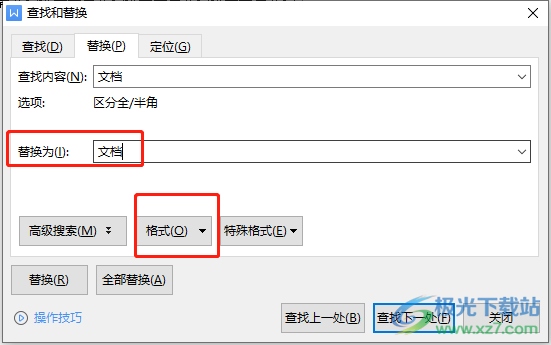
4.用户在下拉框直接点击字体选项,打开替换字体窗口来进行设置
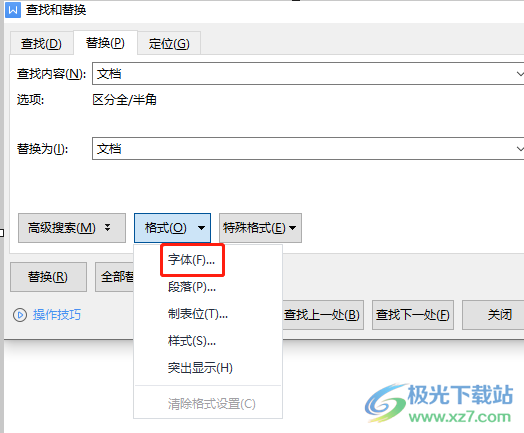
5.在替换字体窗口的字体选项卡中用户将字形设置为加粗样式,再按下确定按钮
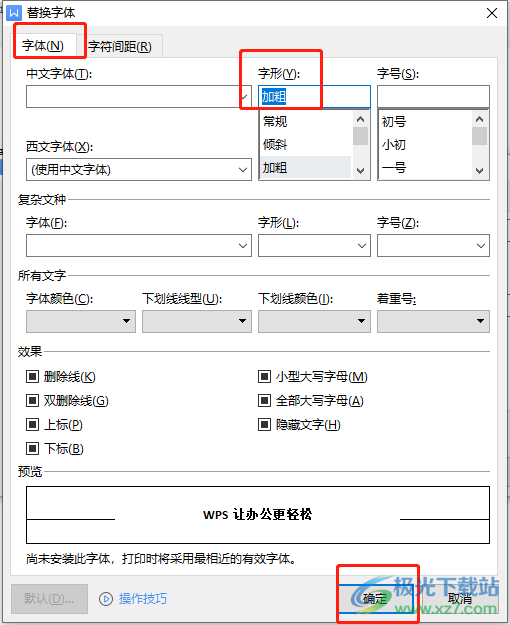
6.回到查找和替换窗口,用户可以在替换为选项下方看到显示出来的格式信息,接着按下下方的全部替换按钮
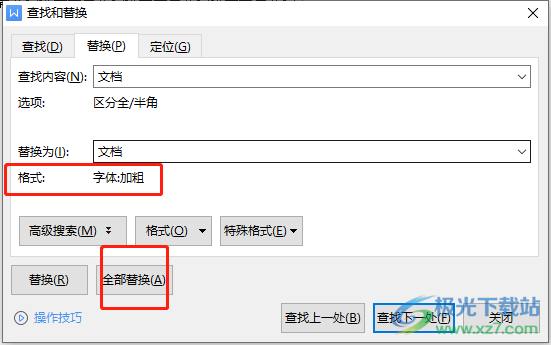
7.将会弹出一个提示窗口,用户可以看到替换的数量统计,直接按下确定按钮即可
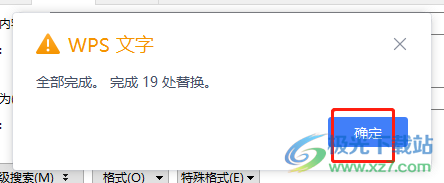
8.关闭窗口后用户回到编辑页面上,可以发现文档文字已经设置为加粗样式了

在wps软件中编辑文档时,可以根据自己的喜欢来批量加粗部分文字,用户直接打开查找和替换窗口,将其查找内容和替换内容输入同样的文字,并设置好加粗格式就可以很好的解决这个问题,用户除了批量加粗部分文字以外,还可以设置其它的文字样式,例如添加下划线、设置倾斜效果以及添加删除线等样式,所以有需要的用户快来试试看吧。